Einführung
Nmap ist der weltweit führende Port Security Network Scanner. Das von Nmap gehostete Sicherheitstool kann Ihnen dabei helfen festzustellen, wie gut Ihre Firewall- und Sicherheitskonfiguration funktioniert.
Diese Anleitung zeigt Ihnen, wie Sie Nmap verwenden, um alle offenen Ports auf Linux-Systemen zu scannen.
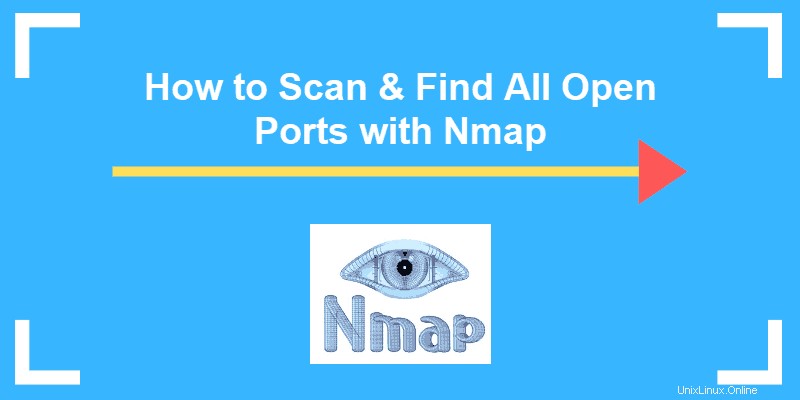
Voraussetzungen
- Linux-Betriebssystem
- Zugriff auf ein Benutzerkonto mit sudo oder root Privilegien
- Zugriff auf ein Befehlszeilen-/Terminalfenster
- Der apt-Paketmanager, standardmäßig enthalten (Debian / Ubuntu)
- Der Yum-Paketmanager, standardmäßig enthalten (Red Hat, CentOS)
Was sind Häfen?
Auf modernen Betriebssystemen sind Ports nummerierte Adressen für den Netzwerkverkehr. Unterschiedliche Arten von Diensten verwenden standardmäßig unterschiedliche Ports.
Zum Beispiel verwendet der normale Internetverkehr Port 80, während die POP3-E-Mail Port 110 verwendet. Eine der Funktionsweisen einer Firewall besteht darin, den Datenverkehr über einen bestimmten Port zuzulassen oder einzuschränken.
Da die Portkonfiguration ein Sicherheitsrisiko darstellen kann, ist es wichtig zu wissen, welche Ports offen und welche blockiert sind.
So scannen Sie Nmap-Ports
Um Nmap-Ports zu scannen Geben Sie auf einem entfernten System Folgendes in das Terminal ein:
sudo nmap 192.168.0.1Ersetzen Sie die IP-Adresse durch die IP-Adresse des Systems, das Sie testen. Dies ist das grundlegende Format für Nmap , und es werden Informationen über die Ports auf diesem System zurückgegeben.
Zusätzlich zum Scannen nach IP-Adresse können Sie auch die folgenden Befehle verwenden, um ein Ziel anzugeben:
So scannen Sie einen Host:
nmap www.hostname.comSo scannen Sie einen Bereich von IP-Adressen (.1 – .10):
nmap 192.168.0.1-10Um Nmap auszuführen in einem Subnetz:
nmap 192.168.0.1/13So scannen Sie Ziele aus einer Textdatei:
nmap –iL textlist.txtScannen Sie einen einzelnen Port, alle Ports oder eine Reihe
Nmap-Befehle können verwendet werden, um einen einzelnen Port oder eine Reihe von Ports zu scannen:
Port 80 auf dem Zielsystem scannen:
nmap –p 80 192.168.0.1Scannen Sie die Ports 1 bis 200 auf dem Zielsystem:
nmap –p 1-200 192.168.0.1Scanne (schnell) die gängigsten Ports:
nmap –F 192.168.0.1So scannen Sie alle Ports (1 – 65535):
nmap –p– 192.168.0.1 Andere Arten von Nmap-Port-Scans
Es können verschiedene Arten von Scans durchgeführt werden:
So scannen Sie über eine TCP-Verbindung (es dauert länger, aber es ist wahrscheinlicher, dass eine Verbindung hergestellt wird):
nmap –sT 192.168.0.1So führen Sie den standardmäßigen SYN-Scan durch (es wird getestet, indem nur die Hälfte des TCP-Handshakes ausgeführt wird):
nmap –sS 192.168.0.1Um Nmap anzuweisen, UDP-Ports anstelle von TCP-Ports zu scannen (der –p-Schalter gibt in diesem Beispiel die Ports 80, 130 und 255 an):
nmap –sU –p 80,130,255 192.168.0.1Führen Sie einen schnellen Scan auf dem Zielsystem durch, aber umgehen Sie die Hosterkennung. (Die Hosterkennung verwendet Ping , aber viele Server-Firewalls reagieren nicht auf Ping Anfragen. Diese Option erzwingt den Test, ohne auf eine Antwort zu warten, die möglicherweise nicht kommt):
nmap –Pn –F 192.168.0.1 Die nmap Dienstprogramm kann verwendet werden, um das Betriebssystem eines bestimmten Ziels zu erkennen:
nmap –A 192.168.0.1Es kann auch verwendet werden, um nach Diensten zu suchen, die möglicherweise andere Ports verwenden:
nmap –sV 192.168.0.1Allgemeine Ports
Hier ist eine kurze Liste von Standard-Ports und deren Bezeichnungen:
- 21 – FTP
- 22 – SSH
- 25 – SMTP (Senden von E-Mails)
- 53 – DNS (Domain Name Service)
- 80 – HTTP (Webserver)
- 110 – POP3 (E-Mail-Posteingang)
- 123 – NTP (Network Time Protocol)
- 143 – IMAP (E-Mail-Posteingang)
- 443 – HTTPS (sicherer Webserver)
- 465 – SMTPS (sichere E-Mail senden)
- 631 – CUPS (Druckserver)
- 993 – IMAPS (sicherer E-Mail-Posteingang)
- 995 – POP3 (sicherer E-Mail-Posteingang)
Eine Linux-Firewall kann so konfiguriert werden, dass sie den gesamten Datenverkehr auf einem bestimmten Port blockiert.
Beispielsweise kann eine Firewall so eingestellt werden, dass sie Port 80 blockiert, aber Benutzer können in diesem Fall keine Website laden. Sie können Firewallregeln verwenden, um einige Ports zuzulassen, andere jedoch zu blockieren. Verwenden Sie eine Firewall in Verbindung mit anderen Netzwerksicherheitstools und -software, um den Datenverkehr an einem bestimmten Port zu scannen und auf verdächtigen Datenverkehr zu achten.
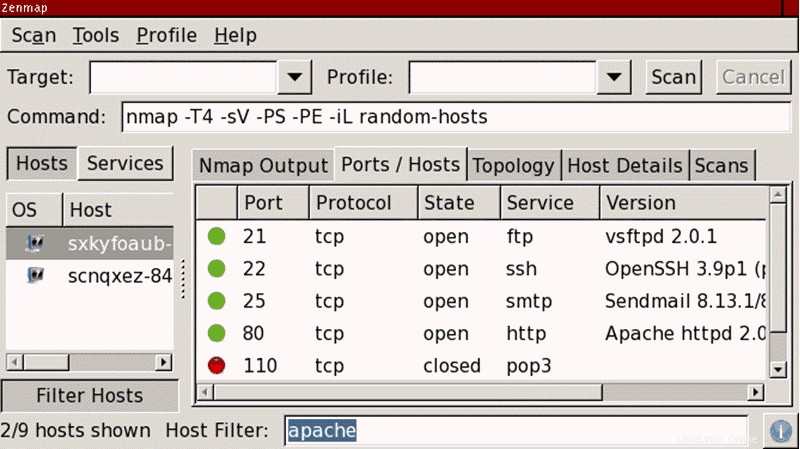
Best Practices für das Nmap-Scannen
Sie sollten nur Nmap-Port-Scanning verwenden auf Servern, die Ihnen gehören oder für die Sie die Berechtigung zum Scannen haben. Port-Scanning wird oft als aggressive Methode oder als Auftakt zu einem Cyber-Angriff angesehen. Es wird auch als schlechte Praxis angesehen, die Ressourcen eines Servers zu binden, indem Nmap verwendet wird, um wiederholte Scans auf demselben Ziel auszuführen.
Es ist möglich, dass Sie während Ihres Scans ungewöhnliche Aktivitäten feststellen. Beispielsweise sehen Sie möglicherweise einen Dienst, der auf einer ungewöhnlichen Portnummer ausgeführt wird. Das bedeutet, dass etwas Seltsames vor sich geht und untersucht werden sollte.
Die Optionen zum Scannen von Betriebssystemen und Diensten sind hilfreich, um einen bestimmten Port oder Dienst zu scannen, um weitere Informationen zu erhalten. Wenn ein Dienst auf einem nicht standardmäßigen Port ausgeführt wird, kann dies beabsichtigt sein – oder er könnte auf eine Sicherheitsverletzung hindeuten.
Ports haben oft eine Standardverwendung. Die meisten Ports unter 1000 sind dediziert und einem bestimmten Dienst zugewiesen.